

ダウンロードとセットアップ方法
| ※ | TACTiCS財務25以降がインストールされているパソコンにセットアップして下さい。 |
| ※ | TACTiCS財務本体、TACTiCS財務ツールメニュー及びその他の財務ツールが起動している場合も終了してください。 |
【ダウンロード手順】
【処理手順】
| ① | TACTiCS財務が起動している場合は終了します。 |
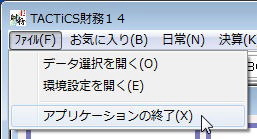 |
|
| ② | スタートメニューから「TACTiCS財務ツールメニュー(25版以降)」を選択します。 |
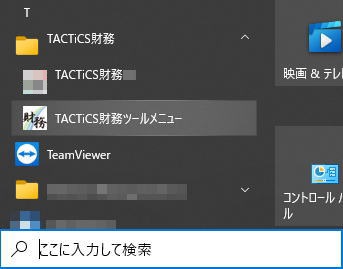 |
|
| ③ | 「TACTiCS財務ツールメニュー(25版以降)」画面が開きます。「共有データの取得を強制解除」をクリックします。 |
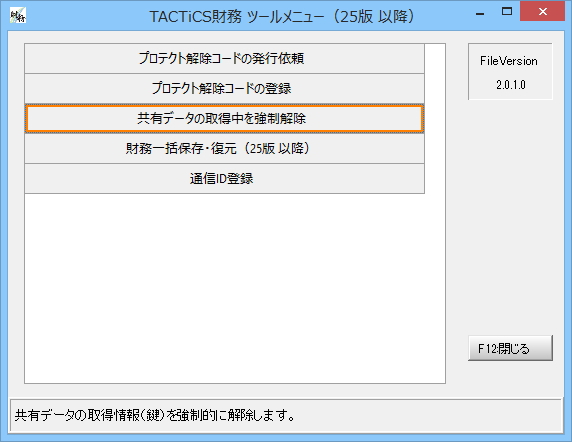 |
|
| ④ | 警告画面が表示されます。「はい」をクリックします。 ※特殊な処理になりますので、以降の処理には充分ご注意ください。 |
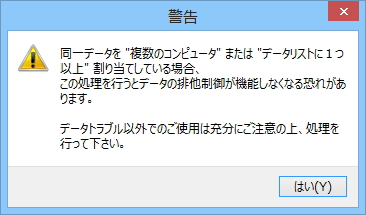 |
|
| ⑤ | 「共有ドライブ」欄からドライブを選択すると、画面上には取得されたまま保管されていないデータが表示されます。 トラブルが生じているデータ行を選び、「選択行を解除する」をクリックします。 |
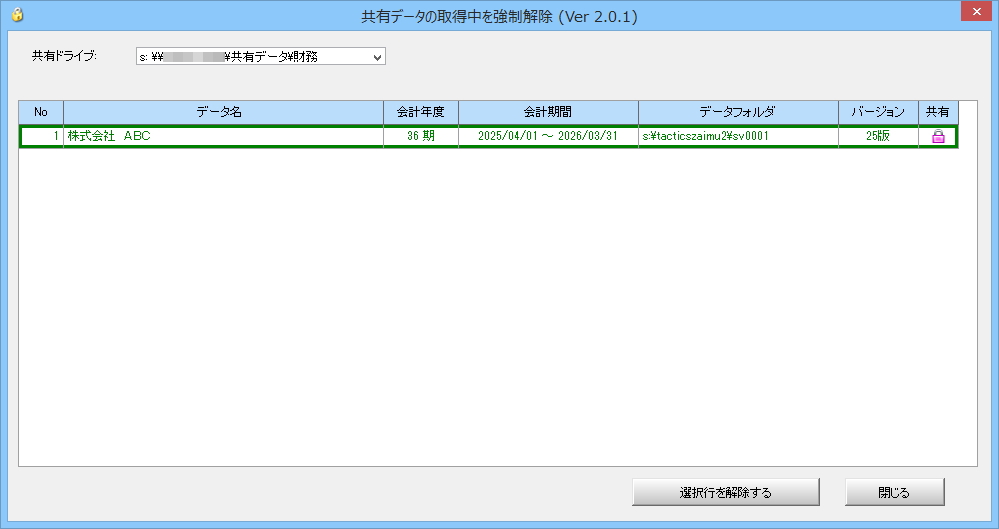 |
|
| ⑥ | 確認画面が表示されます。「同意して解除する」にチェックして「OK」をクリックすると取得状態が強制的に解除され、ネットワーク上のどのパソコンからでもそのデータが選択可能になります。 |
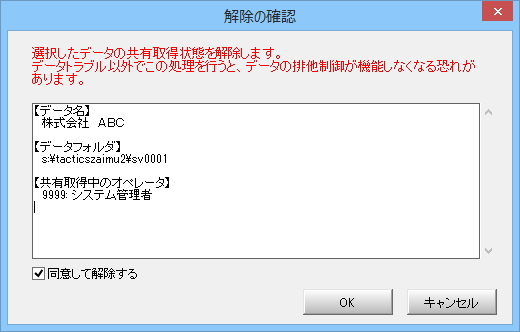 |
|
| ⑦ | 「閉じる」をクリックすると「TACTiCS財務ツールメニュー(25版以降)」画面に戻ります。そのまま「TACTiCS財務ツールメニュー(25版以降)」を終了する場合は右上の×をクリックします。 |